Domina el arte de hacer una presentación de Google Doc
Crear presentaciones nunca ha sido tan fácil, gracias a Google. Con más de 800 millones de usuarios cada mes, Google Slides destaca como la mejor opción para crear presentaciones dinámicas. Quizás te preguntes por qué tanta gente lo prefiere. La respuesta está en su accesibilidad y versatilidad. Si eres un estudiante o un profesional, saber cómo hacer una presentación de Google Doc puede transformar sus ideas en imágenes atractivas. Google ofrece dos métodos principales: crear directamente en Google Docs o convertir documentos existentes. Sumérgete en el mundo de Google y descubre cómo puede mejorar tu forma de hacer presentaciones.
Crear una presentación directamente en Google Docs
Crear una presentación directamente en Google Docs es un proceso sencillo. Puedes transformar tus ideas en imágenes atractivas con solo unos pocos clics. Analicemos cómo puedes configurar, diseñar y finalizar tu presentación.
Configuración de tu Google Doc
Acceso a Google Docs
En primer lugar, tienes que acceder a Google Docs. Abre tu navegador y ve a Google Docs. Si aún no has iniciado sesión, introduce los detalles de tu cuenta de Google. Cuando hayas iniciado sesión, verás la opción de crear un documento nuevo. Haz clic en él para empezar.
Cómo elegir la plantilla adecuada
La elección de la plantilla adecuada es crucial. Google Docs ofrece una variedad de plantillas que pueden adaptarse a diferentes estilos de presentación. Explora las opciones y selecciona una que se alinee con tu contenido. Una plantilla bien elegida puede hacer que tu presentación sea más atractiva y organizada visualmente.
Diseñando tus diapositivas
Añadir texto e imágenes
Ahora es el momento de añadir contenido a tus diapositivas. Empieza por escribir el texto directamente en el documento. Usa encabezados y viñetas para estructurar la información con claridad. Para añadir imágenes, haz clic en el menú «Insertar» y selecciona «Imagen». Puedes subirlas desde tu ordenador o utilizar la función de búsqueda de Google para encontrar la imagen perfecta.
Personalización de fuentes y colores
La personalización de fuentes y colores puede hacer que tu presentación destaque. Resalta el texto que quieres cambiar y, a continuación, usa la barra de herramientas para seleccionar diferentes fuentes y colores. Experimenta con combinaciones para encontrar la que se vea mejor. Recuerda que la consistencia es clave para mantener un aspecto profesional.
Finalizar y guardar
Revisión de su presentación
Antes de terminar, revisa la presentación. Compruebe si hay errores ortográficos o gramaticales. Asegúrese de que las diapositivas fluyan de forma lógica y de que todas las imágenes estén colocadas correctamente. Este paso garantiza que tu presentación esté pulida y lista para impresionar.
Opciones para guardar y compartir
Cuando esté satisfecho, guarde su trabajo. Haga clic en «Archivo» y luego en «Descargar» para elegir el formato que prefiera. También puedes compartir directamente desde Google Docs. Haz clic en el botón «Compartir», introduce las direcciones de correo electrónico de tu audiencia y ajusta los permisos según sea necesario. Esta función hace que la colaboración sea fácil y eficiente.
Si sigues estos pasos, puedes crear una presentación atractiva directamente en Google Docs. El proceso es sencillo y los resultados pueden ser asombrosos. Ya sea que realices una presentación a tus compañeros de clase o colegas, Google Docs te proporciona las herramientas que necesitas para tener éxito.
Convertir un documento de Google en una presentación
Transformar un documento de Google en una presentación puede cambiar las reglas del juego para tus proyectos. Este método te permite aprovechar el contenido que ya has creado y presentarlo en un formato visualmente atractivo. Vamos a explorar cómo puedes preparar tu documento, convertirlo y refinar la presentación final.
Cómo preparar tu documento de Google
Antes de iniciar el proceso de conversión, es esencial organizar tu Google Doc de forma eficaz. Un documento bien estructurado garantiza una transición fluida a las diapositivas.
Estructuración del contenido para diapositivas
Empieza por dividir tu contenido en secciones que se traduzcan bien en diapositivas individuales. Cada diapositiva debe centrarse en una sola idea o punto. Usa viñetas o listas numeradas para que la información sea concisa y fácil de digerir. Este enfoque ayuda a mantener la claridad y mantiene a la audiencia comprometida.
Uso de encabezados y subtítulos
Los encabezados y subtítulos desempeñan un papel crucial en la organización del documento. Actúan como marcadores que guían el proceso de conversión. Usa los estilos de encabezado integrados de Google Docs para diferenciar entre los temas principales y los subtemas. Esta estructura no solo contribuye a la conversión, sino que también mejora la legibilidad.
Proceso de conversión
Una vez que tu Google Doc esté listo, es el momento de convertirlo en una presentación. Tienes un par de opciones entre las que elegir.
Uso de Google Slides
Google Slides ofrece una forma sencilla de convertir tu documento. Abre tu Google Doc, haz clic en el menú «Extensiones» y selecciona el complemento «Doc to Slides». Esta herramienta transforma mágicamente tu texto en diapositivas, conservando la estructura que has configurado. Es eficiente y fácil de usar, por lo que es una opción popular para muchos usuarios.
Herramientas de terceros
Si buscas más opciones de personalización, considera usar herramientas de terceros. Estas herramientas suelen ofrecer funciones adicionales, como plantillas de diseño avanzadas y efectos de animación. Explore las diferentes opciones para encontrar la que se adapte a sus necesidades. Recuerda que el objetivo es mejorar el atractivo visual de tu presentación sin comprometer la calidad del contenido.
Edición de la presentación convertida
Tras la conversión, tendrás que ajustar tu presentación para asegurarte de que cumple tus expectativas.
Ajustar diseños
Revisa cada diapositiva para asegurarte de que el diseño esté alineado con tu mensaje. Ajusta los cuadros de texto, las imágenes y otros elementos para crear un diseño equilibrado y visualmente agradable. La coherencia en el diseño ayuda a mantener un aspecto profesional en toda la presentación.
Mejora del atractivo visual
Para que tu presentación destaque, céntrate en mejorar su atractivo visual. Usa las herramientas de diseño de Google Slides para personalizar las fuentes, los colores y los fondos. Incorpora imágenes, tablas y gráficos para respaldar tus puntos de vista y atraer a tu audiencia. Recuerda que una presentación visualmente atractiva puede dejar una impresión duradera.
Si sigues estos pasos, puedes convertir eficazmente un documento de Google en una presentación atractiva. Ya sea que estés usando Google Slides o explorando herramientas de terceros, la clave es mantener la claridad y la concentración. Con un documento bien preparado y un diseño bien pensado, tu presentación cautivará e informará a tu audiencia.
De Google Docs a Google Slides: Guía paso a paso
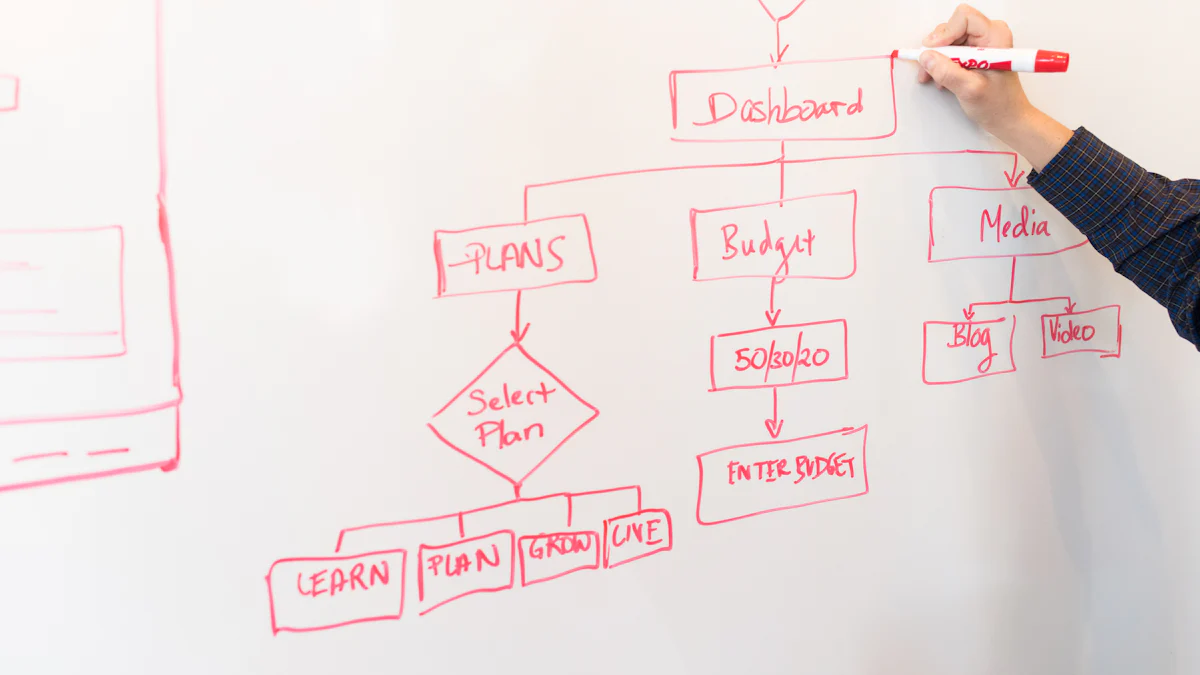
Crear una presentación desde Google Docs puede ser muy sencillo si sigues los pasos correctos. Esta guía lo guiará a través del proceso y garantizará que aproveche al máximo las herramientas disponibles. Analicemos cómo puedes transformar tu documento en una presentación impresionante.
Abre tu Google Doc
Para empezar, abre tu Google Doc. Asegúrate de que tu contenido esté listo para la conversión. Un documento bien estructurado hará que la transición sea más fluida.
Estructuración para la conversión
Empieza por organizar tu contenido. Divídelo en secciones que se traduzcan fácilmente en diapositivas. Cada diapositiva debe centrarse en una sola idea. Usa viñetas o listas numeradas para mantener la información clara y concisa. Este enfoque ayuda a mantener la claridad y mantiene a la audiencia comprometida.
Uso del menú de extensiones de Google Docs
A continuación, navega hasta el menú Extensiones de Google Docs. Este menú ofrece varias herramientas para mejorar la funcionalidad del documento. Aquí encontrarás opciones que pueden ayudarte a convertir tu documento a un formato de presentación.
Convierte Google Docs en Presentaciones
Ahora que el documento está estructurado, es el momento de convertirlo en diapositivas. Tienes un par de métodos entre los que elegir.
Uso del complemento Doc to Slides
El complemento Doc to Slides es una herramienta fantástica para esta tarea. Como señala Alice Keeler, experta en Google Docs y Google Slides:
«Optimice su flujo de trabajo con el complemento 'Doc to Slides' de Alice Keeler, una práctica herramienta diseñada para simplificar el proceso de creación de contenido».
Este complemento transfiere de manera eficiente el texto de tu Google Doc a Google Slides. Se centra en la transferencia de tu contenido escrito, lo que te permite estructurar rápidamente tus ideas en Google Docs y luego pasarlas sin problemas a Google Slides. Para usarlo, simplemente instala el complemento y sigue las instrucciones para convertir tu documento.
Método manual de copiar y pegar
Si prefieres un enfoque práctico, el método manual de copiar y pegar es sencillo. Abre Google Slides, crea una nueva presentación y copia manualmente el texto de tu documento de Google a las diapositivas. Este método te da un control total sobre el formato y el diseño, lo que te permite darle un toque personalizado.
Siguiendo estos pasos, puedes convertir fácilmente tus Google Docs a Google Slides. Ya sea que utilices el complemento Doc to Slides u optes por la conversión manual, la clave es mantener la claridad y el enfoque. Con un documento bien preparado y un diseño bien pensado, tu presentación cautivará e informará a tu audiencia.
Convierte Google Docs en presentaciones por arte de magia
Crear una presentación a veces puede parecer una tarea abrumadora, pero con las herramientas adecuadas, puedes transformar tu Google Doc en un impresionante mazo de Google Slides sin esfuerzo. Exploremos cómo las herramientas de inteligencia artificial pueden ayudarte a convertir Google Docs en presentaciones por arte de magia y los beneficios que aportan.
Uso de herramientas de IA
Las herramientas de inteligencia artificial han revolucionado la forma en que creamos presentaciones. Ofrecen una forma perfecta de convertir Google Docs en Google Slides, lo que te permite ahorrar tiempo y esfuerzo.
PageOn.ai para la conversión de IA
PageOn.ai es una poderosa herramienta que te ayuda a convertir Google Docs en presentaciones de Google Slides. Utiliza algoritmos avanzados para analizar el texto y las imágenes, garantizando que tu contenido se presente de la manera más atractiva visualmente. Con PageOn.ai, puedes concentrarte en tus ideas mientras la herramienta se encarga del diseño.
Otras herramientas de conversión de IA
Además de PageOn.ai, hay otras herramientas de IA disponibles que pueden ayudarlo en este proceso. Además, la IA es otra excelente opción para crear y editar presentaciones en Google Slides. Ofrece funciones que mejoran tus diapositivas con un mínimo esfuerzo. Estas herramientas están diseñadas para hacerte la vida más fácil al automatizar el proceso de conversión y proporcionarte una sofisticada presentación de Google Slides.
Beneficios de la conversión de IA
El uso de herramientas de inteligencia artificial para convertir Google Docs en presentaciones tiene varias ventajas. Veamos más de cerca algunos de estos beneficios.
Rapidez y eficiencia
Las herramientas de IA aceleran considerablemente el proceso de conversión. Ya no es necesario copiar y pegar texto manualmente ni ajustar los diseños. La IA se encarga de estas tareas por ti, lo que te permite concentrarte en refinar tu contenido. Esta eficiencia significa que puedes crear una presentación de Google Slides en una fracción del tiempo que tardarías normalmente.
Opciones de diseño mejoradas
Las herramientas de IA ofrecen opciones de diseño mejoradas que pueden mejorar tu presentación. Proporcionan una variedad de plantillas y diseños, lo que garantiza que tus diapositivas tengan un aspecto profesional y atractivo. Con la IA, puedes incorporar fácilmente imágenes, tablas y gráficos para respaldar tus puntos de vista y cautivar a tu audiencia. El resultado es una presentación visualmente atractiva que deja una impresión duradera.
Al aprovechar las herramientas de inteligencia artificial, puedes convertir mágicamente Google Docs en presentaciones de Google Slides con facilidad. Estas herramientas no solo te ahorran tiempo, sino que también mejoran la calidad general de tus diapositivas. Ya sea que utilices PageOn.ai u otra herramienta de inteligencia artificial, verás que el proceso es sencillo y los resultados son impresionantes. Así que, la próxima vez que te preguntes cómo hacer una presentación en Google Doc, considera usar la IA para simplificar la tarea y crear un impresionante mazo de Google Slides.
Consejos para presentaciones eficaces
Crear una presentación que cautive a tu audiencia requiere algo más que un buen contenido. Debes involucrarlos y asegurarte de que tu mensaje sea claro. Así es como puedes hacerlo:
Involucrar a su audiencia
Uso de técnicas de narración
Las historias tienen un poder único para conectar con las personas. Cuando compartes una anécdota personal, haces que tu presentación sea fácil de identificar y memorable. Imagina contar una historia sobre un momento en el que te enfrentaste a un desafío y cómo lo superaste. Esto no solo lo humaniza, sino que también ilustra su punto de vista de manera efectiva. Usa historias para evocar emociones y pintar imágenes vívidas. Ayudan a que los conceptos complejos sean comprensibles.
Incorporación de elementos interactivos
La interacción mantiene a tu audiencia comprometida. Haz preguntas o incluye encuestas para que formen parte de la conversación. Usa herramientas como cuestionarios en vivo o diapositivas interactivas. Este enfoque fomenta la participación y mantiene altos los niveles de atención. Cuando tu audiencia se siente involucrada, es más probable que recuerde tu mensaje.
Garantizar la claridad y el enfoque
Simplificación de la información compleja
Divida la información compleja en partes simples y digeribles. Usa viñetas o listas numeradas para organizar tus pensamientos. Esta estructura ayuda a tu audiencia a seguirlas con facilidad. Evita la jerga y usa un lenguaje claro y directo. Tu objetivo es hacer que tu mensaje sea accesible para todos.
Destacar los puntos clave
Enfatiza las ideas principales que quieres que tu audiencia recuerde. Usa texto en negrita o colores diferentes para llamar la atención sobre estos puntos. Reitérelos a lo largo de la presentación para reforzar su importancia. Al centrarte en las conclusiones clave, te aseguras de que tu audiencia se vaya con una comprensión clara de tu mensaje.
Al incorporar estos consejos, puedes crear presentaciones que no solo informen, sino que también atraigan e inspiren. Recuerda que la clave es conectar con tu audiencia y hacer que tu mensaje resuene.
Solución de problemas comunes
Incluso con la mejor preparación, es posible que encuentres algunos inconvenientes al crear tu presentación de Google Doc. Vamos a abordar algunos problemas comunes y cómo puedes resolverlos.
Problemas de formato
El formateo a veces puede salir mal, pero no te preocupes. Puedes solucionar estos problemas con algunos ajustes.
Problemas de alineación de texto
Los problemas de alineación del texto suelen surgir al convertir documentos. Es posible que observe que el texto no se alinea correctamente. Para solucionarlo, selecciona el texto y usa las herramientas de alineación de Google Slides. Elige entre una alineación a la izquierda, al centro, a la derecha o justificada para que todo luzca ordenado.
Desafíos de colocación de imágenes
En ocasiones, las imágenes pueden cambiar de tamaño o cambiar de tamaño de forma inesperada. Si esto ocurre, haga clic en la imagen y arrástrela a la ubicación deseada. Usa las manijas de las esquinas para cambiar el tamaño manteniendo las proporciones. Asegúrate de que tus imágenes realcen tu mensaje sin sobrecargar la diapositiva.
Dificultades técnicas
Los problemas técnicos pueden resultar frustrantes, pero puedes superarlos con unos sencillos pasos.
Compatibilidad de archivos
A veces, los archivos no se abren de la forma esperada en distintos dispositivos. Para evitarlo, guarda la presentación en varios formatos, como PDF o PowerPoint. Esto garantiza la compatibilidad en varias plataformas. Prueba siempre tu presentación en el dispositivo que utilizarás para la presentación.
Problemas de uso compartido y acceso
Compartir tu presentación debe ser fluido. Si otras personas no pueden acceder a ella, comprueba la configuración de uso compartido. Haz clic en el botón «Compartir» y ajusta los permisos. Asegúrate de haber otorgado los niveles de acceso correctos, ya sean permisos de solo lectura o de edición.
Al abordar estos problemas comunes, puede garantizar una experiencia de presentación fluida. Recuerda que la preparación y un poco de resolución de problemas contribuyen en gran medida a lograr una presentación exitosa.
Funciones avanzadas de Google Docs
Google Docs no solo sirve para escribir y editar. Ofrece funciones avanzadas que pueden mejorar la productividad y la colaboración. Analicemos algunas de estas funciones que pueden hacer que su trabajo sea más eficiente y conectado.
Herramientas de colaboración
Trabajar en equipo nunca ha sido tan fácil con Google Docs. Puedes colaborar con otros usuarios en tiempo real, lo que hace que el trabajo en equipo sea fluido y eficaz.
Edición en tiempo real
Imagina trabajar en un documento con tu equipo y que todos puedan ver los cambios a medida que se producen. Ese es el poder de la edición en tiempo real en Google Docs. Tus colegas y tú podéis editar el mismo documento de forma simultánea. Esta función elimina la necesidad de intercambiar correos electrónicos sin fin y garantiza que todos estén en sintonía. Puedes ver cómo tus compañeros escriben, borran y reorganizan el texto, todo en tiempo real. Es como tener una sala de reuniones virtual donde las ideas fluyen libremente.
Comentarios y opiniones
Los comentarios son cruciales para mejorar, y Google Docs hace que sea fácil darlos y recibirlos. Puedes añadir comentarios a partes específicas del documento, destacando las áreas que requieren atención o sugiriendo mejoras. Tus colaboradores pueden responder a tus comentarios y crear un hilo de conversación directamente dentro del documento. Esta función mantiene los comentarios organizados y accesibles, lo que facilita la implementación de cambios y la mejora del producto final.
Integración con otros servicios de Google
Google Docs no funciona de forma aislada. Se integra perfectamente con otros servicios de Google, lo que mejora el flujo de trabajo y la conectividad.
Uso de Google Drive
Google Drive actúa como la columna vertebral para almacenar y compartir tus documentos. Cuando creas un documento en Google Docs, se guarda automáticamente en Google Drive. Esta integración garantiza que tus archivos estén seguros y accesibles desde cualquier dispositivo con conexión a Internet. Puedes organizar tus documentos en carpetas, lo que facilita la búsqueda de lo que necesitas cuando lo necesitas. Además, compartir documentos con otras personas es tan sencillo como hacer unos pocos clics, gracias a las sólidas opciones de uso compartido de Google Drive.
Enlazar con Google Sheets
Google Docs y Google Sheets trabajan mano a mano para proporcionar un conjunto completo de herramientas para tus proyectos. Puedes vincular los datos de Google Sheets directamente a tu Google Docs. Esta función es especialmente útil cuando necesitas incluir tablas, gráficos o análisis de datos en tu documento. Al vincular ambas opciones, cualquier actualización que realices en Google Sheets se reflejará automáticamente en tus documentos de Google Docs. Esta conexión dinámica garantiza que tu información esté siempre actualizada, lo que te permite ahorrar tiempo y reducir los errores.
Al aprovechar estas funciones avanzadas, puedes transformar tu forma de trabajar con Google Docs. Ya sea que estés colaborando con un equipo o integrando datos de Google Sheets, estas herramientas mejoran tu productividad y agilizan tu flujo de trabajo. Sumérgete en estas funciones y descubre cómo pueden hacer que tus tareas sean más fáciles y eficientes.
Recursos y herramientas adicionales
Cuando te dedicas a crear presentaciones de Google Doc, tener los recursos y las herramientas adecuados al alcance de la mano puede marcar una gran diferencia. Exploremos algunos valiosos tutoriales, guías y programas recomendados en línea que pueden mejorar tu proceso de creación de presentaciones.
Tutoriales y guías en línea
Navegar por el mundo de Google Docs y Slides puede ser mucho más fácil con la orientación adecuada. Estos son algunos recursos que te ayudarán a lo largo del camino:
Recursos de soporte de Google
Google ofrece una gran cantidad de recursos de asistencia para ayudarte a dominar sus herramientas. Puedes encontrar guías y tutoriales paso a paso en el sitio web de asistencia de Google. Estos recursos abarcan desde funciones básicas hasta funciones avanzadas, lo que garantiza que dispongas de los conocimientos necesarios para crear presentaciones asombrosas.
Foros comunitarios
A veces, el mejor consejo viene de quienes han estado en tu lugar. Los foros comunitarios, como la Comunidad de ayuda de Google Docs, proporcionan una plataforma en la que puedes hacer preguntas, compartir consejos y aprender de otros usuarios. Participar en estas comunidades puede ofrecer información y soluciones que quizás no encuentres en ningún otro lugar.
Software recomendado
Para llevar tus presentaciones al siguiente nivel, considera usar algunas herramientas de software recomendadas. Estas pueden agilizar tu flujo de trabajo y añadir un toque profesional a tus diapositivas.
PageOn.ai para la conversión de IA
PageOn.ai es una fantástica herramienta para convertir Google Docs en presentaciones visualmente atractivas. Utiliza inteligencia artificial para analizar tu contenido y generar automáticamente diapositivas que sean a la vez atractivas e informativas. Esta herramienta te ahorra tiempo y esfuerzo, lo que te permite concentrarte en refinar tu mensaje.
Otras herramientas de presentación
Hay otras herramientas que pueden mejorar tu proceso de creación de presentaciones:
- Slidesai.io: Esta herramienta basada en inteligencia artificial transforma cualquier texto en diapositivas visualmente atractivas. Ofrece una variedad de tipos de presentación y ajustes preestablecidos de color, lo que te ahorra horas de trabajo de diseño.
- MagicSlides.app: perfecta para estudiantes y educadores, esta aplicación genera presentaciones atractivas rápidamente con solo una palabra clave. Es ideal para crear diapositivas ricas en contenido en un instante.
- Complementos de Google Slides: mejora tus presentaciones con complementos para gráficos, encuestas y diagramas. Estas herramientas ayudan a visualizar los datos y pueden hacer que tus presentaciones sean más entretenidas con la integración de GIF y vídeos.
Al aprovechar estos recursos y herramientas, puede crear presentaciones que no solo transmitan su mensaje de manera efectiva, sino que también cautiven a su audiencia. Ya seas un presentador principiante o experimentado, estos recursos adicionales te ayudarán a dominar las presentaciones de Google Doc.
Preguntas frecuentes
Preguntas frecuentes
Cómo compartir presentaciones
Compartir tu presentación de Google Slides es muy fácil. Primero, haz clic en el botón «Compartir» en la esquina superior derecha de la pantalla. Aparecerá una ventana en la que podrás introducir las direcciones de correo electrónico de las personas con las que quieres compartir. También puedes ajustar sus permisos. Elige si pueden ver, comentar o editar tu presentación. Si prefieres un enlace, haz clic en «Obtener enlace» y cópialo. A continuación, puedes compartir este enlace con cualquier persona. Recuerda que tú controlas quién ve tu trabajo, así que establece los permisos con prudencia.
Mejores prácticas para el diseño
El diseño juega un papel crucial para que tu presentación sea efectiva. Mantén tus diapositivas simples y ordenadas. Usa viñetas para desglosar la información. Elige una combinación de colores que complemente tu contenido. La coherencia en las fuentes y los colores ayuda a mantener un aspecto profesional. Usa imágenes y gráficos de alta calidad para respaldar tu mensaje. Evita sobrecargar las diapositivas con texto. En vez de eso, concéntrate en los puntos clave y exprésalo verbalmente. Tu audiencia apreciará una presentación limpia y visualmente atractiva.
Consultas para solucionar problemas
Corregir errores de conversión
Los errores de conversión pueden resultar frustrantes, pero puedes solucionarlos siguiendo unos pocos pasos. Si el texto o las imágenes no aparecen correctamente después de convertir un documento de Google a Presentaciones, comprueba el formato. Ajusta las ubicaciones de los cuadros de texto y las imágenes manualmente. A veces, volver a aplicar el diseño de la diapositiva puede ayudar. Si los problemas persisten, intenta convertir el documento de nuevo. Asegúrate de que tu Google Doc original esté bien estructurado. Esta preparación minimiza los errores durante la conversión.
Mejora de las transiciones de diapositivas
Las transiciones de diapositivas añaden un toque dinámico a la presentación. Para mejorarlas, abre tu presentación de Google Slides. Haz clic en el menú «Diapositiva» y selecciona «Transición». Aparecerá un panel a la derecha. Elige entre varios efectos de transición, como difuminar, deslizar o voltear. Ajusta la velocidad para adaptarla al estilo de tu presentación. Obtenga una vista previa de las transiciones para ver cómo fluyen. Recuerde que las transiciones deben mejorar, no distraer. Utilízalas con moderación para mantener el enfoque en tu contenido.
Has explorado dos métodos eficaces para crear presentaciones de Google Doc. Ya sea que elijas crear directamente o convertir, ambas opciones ofrecen flexibilidad y creatividad. Sumérjase en las funciones y experimente con herramientas como el complemento «Doc to Slides». Este enfoque mejora la productividad y la eficiencia. Google Docs y Slides brindan una experiencia perfecta, lo que permite la colaboración y la personalización en tiempo real. Usa estas herramientas para transformar tus ideas en imágenes atractivas. Recuerda que el uso de Google Docs para presentaciones no solo fomenta el trabajo en equipo, sino que también fomenta las experiencias de aprendizaje personalizadas. ¡Disfruta del viaje de crear tu próxima presentación!